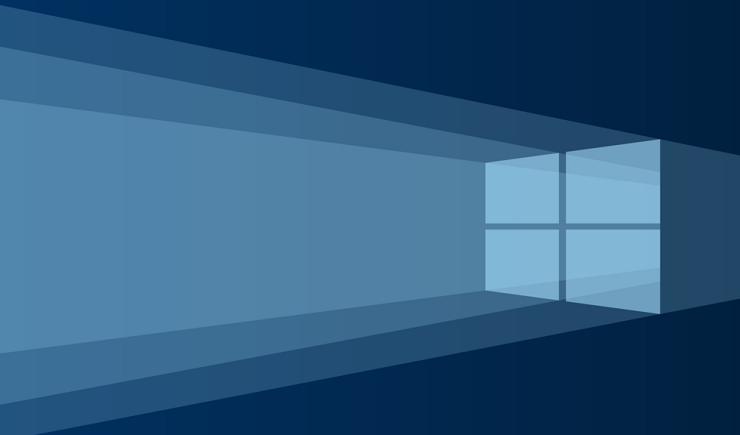
У Windows 10 можна приховати з провідника будь-який диск, при цьому до нього завжди можна буде дістатися через адресний рядок провідника або ж через меню Виконати. Хороший спосіб приховати диск від сторонніх очей — якщо точно не знати, що диск є, ніхто й не запідозрить, що ви щось приховуєте.
Для того, щоб приховати диск, відкрийте редактор реєстру і перейдіть по шляху Комп’ютер \ HKEY_LOCAL_MACHINE \ SOFTWARE \ Microsoft \ Windows \ CurrentVersion \ Policies \ Explorer, створіть в цьому каталозі параметр DWORD з назвою NoDrives. Значення параметра вибирається по букві диска, який ви хочете приховати: якщо буква йде на n місці в англійському алфавіті, то значення параметра має бути 2n-1. Наприклад, ви хочете приховати диск C: ця буква на 3 місці в алфавіті — значить, значення параметра має бути 23-1 = 4. У D це буде 8, у E — 16. Якщо ви хочете приховати декілька дисків, то за значення потрібно взяти суму значень для кожного диска: хочете приховати C і D — значення має бути 4 + 8 = 12 (неважко здогадатися, що будь-яке поєднання дисків дасть індивідуальне значення). У підсумку, каталог в редакторі реєстру повинен виглядати якось так:
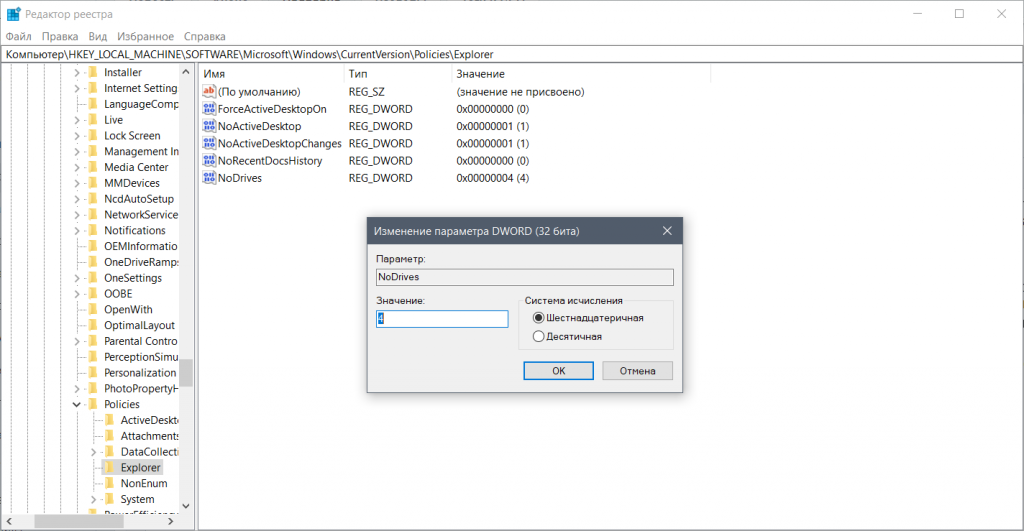
Тепер залишається тільки перезапустити провідник або перезавантажитися, і вибрані вами диски зникнуть з провідника:
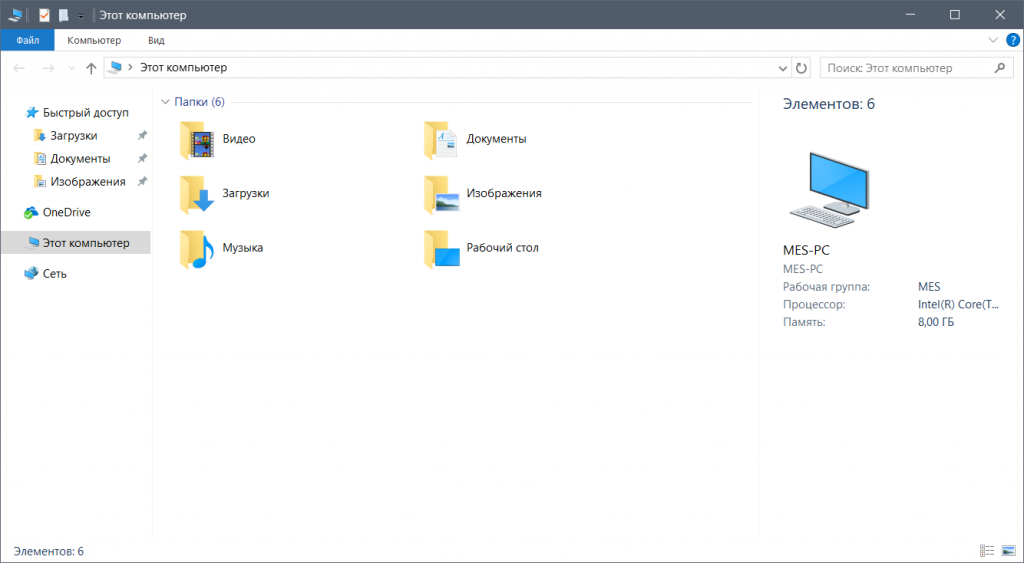
Щоб повернути все як було, просто видаліть створений параметр і знову запустіть провідник (або перезавантажитеся).





